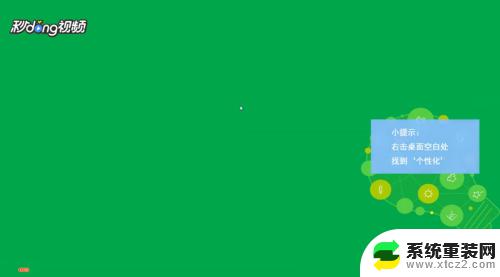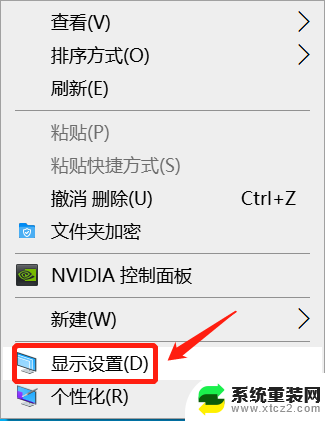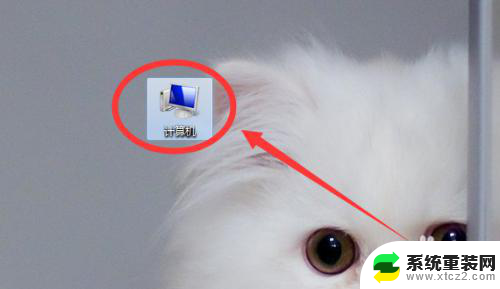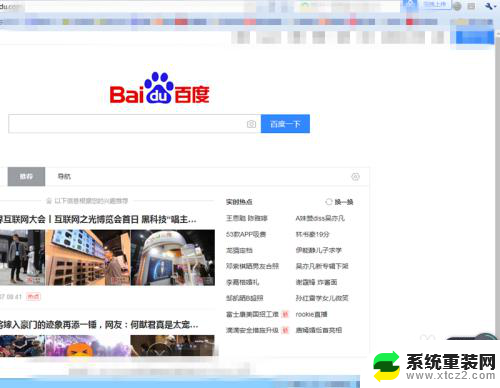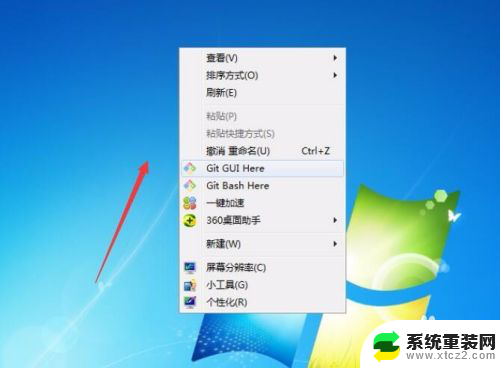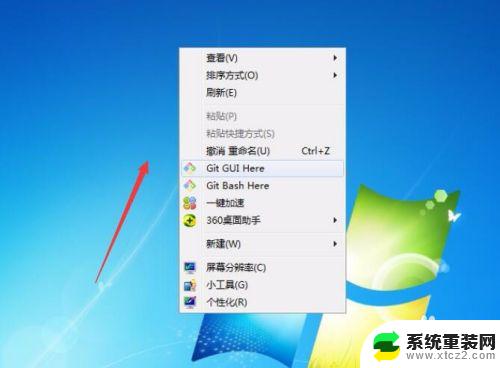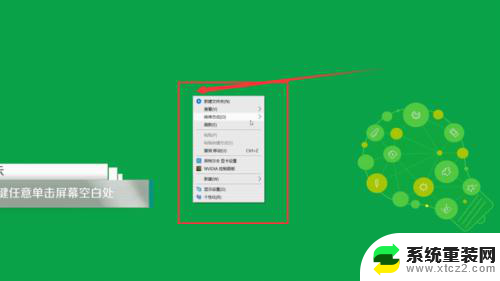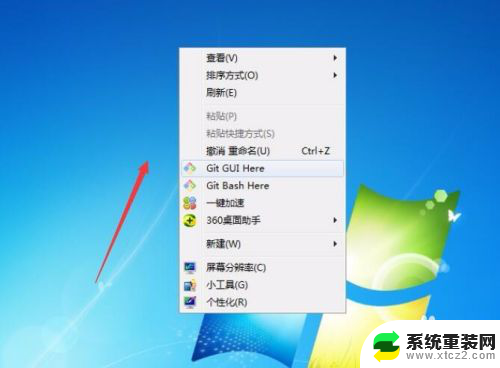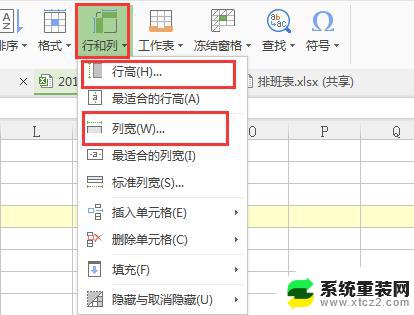电脑的界面怎么调大小 电脑显示屏大小调整方法
更新时间:2023-12-15 10:05:25作者:xtliu
电脑显示屏的大小调整是我们在使用电脑时经常需要进行的操作之一,无论是为了适应不同的使用环境还是满足个人的视觉需求,调整电脑界面的大小都显得尤为重要。对于一些刚刚接触电脑的新手来说,可能不太了解如何进行这样的操作。在本文中我们将介绍一些简单易行的方法,帮助大家轻松调整电脑显示屏的大小,以获得更好的使用体验。无论是放大还是缩小,调整电脑的界面大小将变得轻而易举。接下来我们将一起来看看吧!
具体方法:
1在桌面空白处单击鼠标右键,找到“个性化”点击进入。左上角有个控制面板主页,点击进入。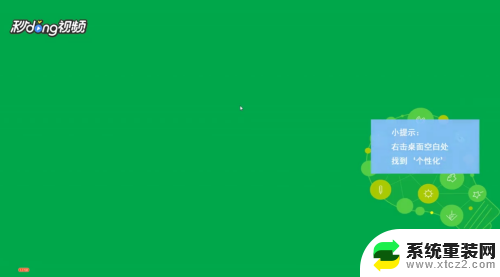 2进入后,找到显示设置,点击进入。根据需求,选择大、中、小三个等级后,点击应用。
2进入后,找到显示设置,点击进入。根据需求,选择大、中、小三个等级后,点击应用。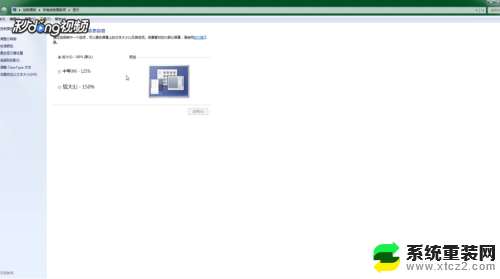 3点击左侧,找到’更改显示器设置’。进入后,可以调整分辨率和方向。
3点击左侧,找到’更改显示器设置’。进入后,可以调整分辨率和方向。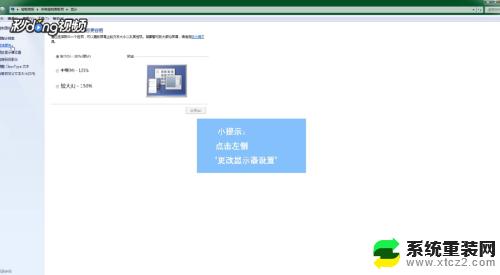 4点击页面下的确定,完成修改。
4点击页面下的确定,完成修改。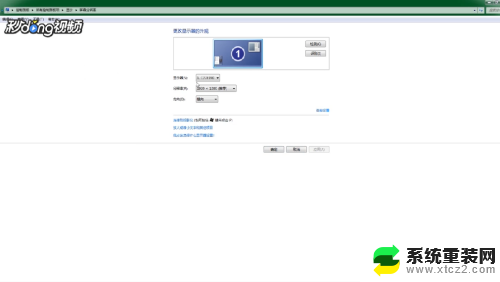
以上就是关于电脑界面如何调整大小的全部内容,如果有遇到相同情况的用户,可以按照小编提供的方法来解决。